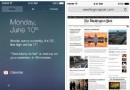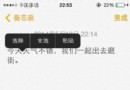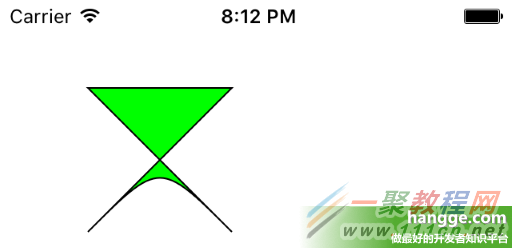蘋果開發者賬號申請以及真機調試經驗分享
開發賬號申請
周末終於決定申請一個蘋果的開發者賬號了,說行動就行動。
一路填寫資料很順利也很簡單,麻煩的地方在支付,必須要visa或萬事達的信用卡,而我手邊沒有,只好找朋友借一張用用,支付完成後,後快就到了apple發來的電子收據,說已經扣了我688元,但是我的申請一直卡在身份驗證那一塊。我就就上網查攻略,得到的反饋是因為我的姓名和信用卡的持卡人姓不一致,要給客服電話,然後客服發給你個郵件,你反饋身份證正反面,我就打客服4006701855,不想人家美國公司客服周末要休息,沒辦成。
今天上午我給客服打電話,我反映了我的情況以後,客服說讓我等5到10分鐘就給我激活,果然很快激活了。蘋果的客服很熱情周到。
真機調試
真機調試的攻略網上很多,要配置密鑰,Provisioning Profiles等等,流程很繁瑣。我想已經xcode5了,還不能簡單點?我就拼著自己額xcode的了解,開始的真機調試的配置。
第一步:設置賬號,點擊項目,在右邊的“General”中的“identity”中的team中選擇添加一個賬戶,在彈出框中輸入自己的賬號和密碼。
第二步:“Build Settings”菜單的“Code Signing”的“Code Signing identity”中選擇第一步中填寫的開發者信息。
第三步:插上真機,打開“Organizer”菜單(Xcode5以下的Organizer在軟件右上角即可找到,XCode5的Organizer選擇Window->Organizer(快捷鍵shift+command+2))。點擊按鈕,將插入的機器作為開發機器。等著圖標變為綠色即可。
第四步:開始調試,結果報錯“A valid provisioning profile for this executable was not found.”;原來是還得配置provisioning profile,這個需要在開發者網站上添加。
第五步:在開發者網站上的Identifiers菜單下先添加“iOS App IDs”, 然後在Provisioning Profiles菜單下添加provisioning profile,就將剛才添加的app ids和第三步中插入的真機(點擊作為開發機器後資料就傳到網站上了,當然你自己配置也可以)關聯在一起,操作很簡單。
第六步:配置Provisioning Profiles,在“Build Settings”菜單的“Code Signing”的“Provisioning Profiles”中選擇我們剛配置的就可以了。
第七步:調試,成功。
- iOS抽屜後果開辟案例分享
- iOS9蘋果將原http協定改成了https協定的辦法
- iOS開發--仿舊事首頁效果WMPageController的運用詳解
- iOS開發之獲取零碎相冊中的圖片與視頻教程(內帶url轉換)
- iOS開發系列--告訴與音訊機制詳解
- iOS項目開發--完成相似淘寶概況頁面
- iOS開發中Swift3 監聽UITextView文字改動的辦法(三種辦法)
- iOS使用開發中監聽鍵盤事情的代碼實例小結
- iOS 10行將來襲!晉級你的iOS開發配備
- 詳解iOS的UI開發中控制器的創立辦法
- iOS使用開發中運用Auto Layout來適配不同屏幕尺寸
- iOS開發之運用Storyboard預覽UI在不同屏幕上的運轉效果
- iOS開發中運用Picker View完成一個點菜使用的UI示例
- IOS開發根底知識--碎片51
- 挪動開發周報 Issue #170:罕見功能優化戰略的總結